La superposition de discorde ne fonctionne pas: comment réparer
Héros Discorde / / February 27, 2021
Dernière mise à jour le
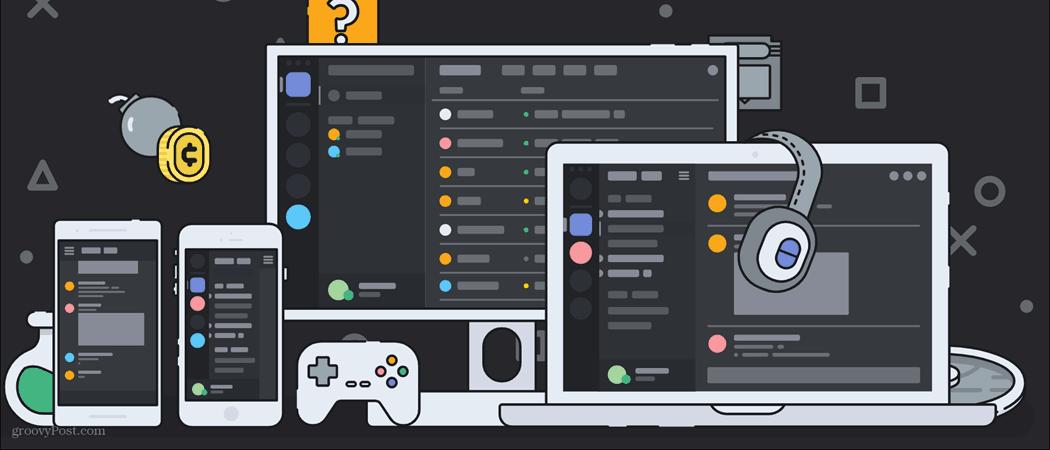
Discorde est une plate-forme conçue pour les jeux, mais si vous essayez de discuter avec vos amis en cours de partie, il n'est pas vraiment possible d'ouvrir le client et de démarrer - ou est-ce?
Grâce à la superposition Discord dans le jeu sur Windows 10, vous pouvez accéder à de nombreuses fonctionnalités principales de Discord, notamment le changement de chaîne, le changement de serveur et le démarrage d'appels vocaux. Cependant, si la superposition Discord ne fonctionne pas, vous ne pourrez pas utiliser ces fonctionnalités.
Il existe un certain nombre de raisons pour lesquelles la superposition de Discord peut cesser de fonctionner. Cependant, si vous souhaitez résoudre le problème, voici ce que vous devez faire.
Assurez-vous que la superposition Discord est activée
Avant de commencer à modifier les paramètres ou à réinstaller Discord, vous souhaiterez peut-être vérifier que la superposition Discord est activée. Si Discord a été mis à jour, vos paramètres ont peut-être été réinitialisés, désactivant potentiellement la superposition dans le processus.
Pour vérifier cela, ouvrez l'application de bureau Discord et appuyez sur le bouton icône des paramètres. Ceci est visible à côté de votre nom d'utilisateur dans le coin inférieur gauche.
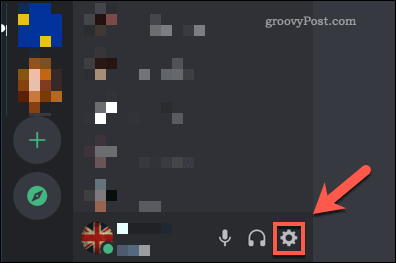
Dans le réglages menu, appuyez sur le Recouvrir option sur la gauche. Pour activer la superposition Discord, assurez-vous que le Activer la superposition le curseur est activé.
Si ce n'est pas le cas, cliquez sur le curseur. Le curseur devient vert lorsque le paramètre est activé.
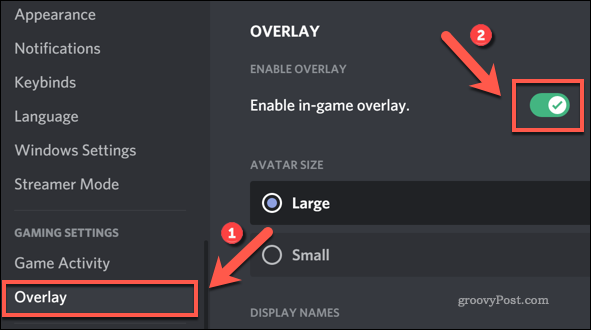
Ajoutez votre jeu à Discord
Discord détecte automatiquement les jeux auxquels vous jouez. Cela change votre statut pour alerter les autres utilisateurs, mais cela permet également à Discord de savoir quand il peut activer la superposition en jeu pour les jeux en plein écran.
Cependant, si Discord ne détecte pas automatiquement votre jeu, vous devrez l'ajouter à vos paramètres Discord. Pour ce faire, ouvrez Discord et appuyez sur le icône des paramètres.
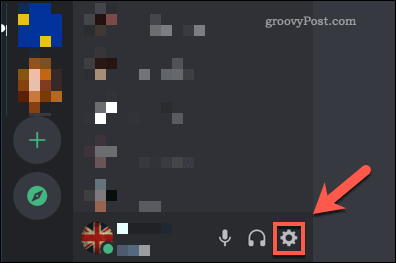
Dans Discord's menu des paramètres, appuyez sur la Activité de jeu option. Discord vous montrera s'il détecte votre partie en cours en haut de la Activité de jeu menu.
Si ce n’est pas le cas, cliquez sur le bouton Ajoutez-le option ci-dessous. Dans le menu contextuel, sélectionnez le jeu en cours auquel vous jouez, puis appuyez sur Ajouter un jeu pour l'ajouter à la liste des jeux de Discord.
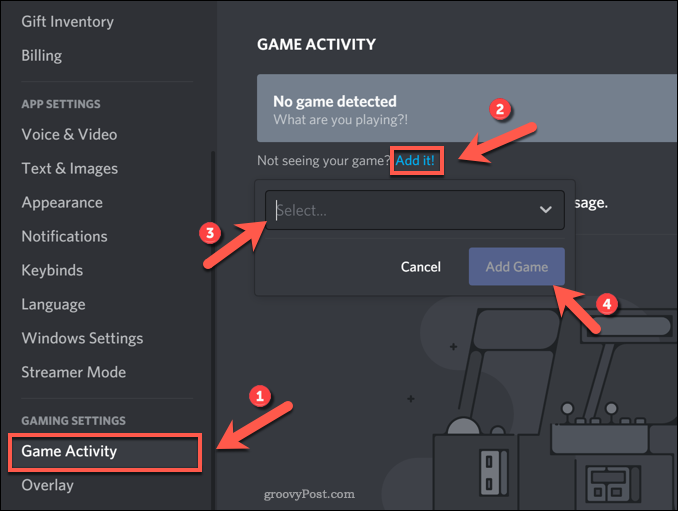
Une fois ajouté, Discord devrait savoir autoriser la superposition de Discord pendant votre jeu. Cependant, vous devrez peut-être répéter cette opération pour tous les autres jeux auxquels vous jouez.
Exécutez Discord en tant qu'administrateur
Si vous utilisez un profil utilisateur Windows sans accès administrateur, certaines fonctionnalités et certains paramètres peuvent ne pas être disponibles. Cela peut causer des problèmes, en particulier pour les applications plein écran comme la superposition Discord.
Pour résoudre ces problèmes, vous devrez exécuter Discord en tant qu'administrateur. Cependant, vous ne pouvez le faire que si vous disposez du mot de passe d'un compte administrateur sur votre PC. Avant de commencer, assurez-vous que Discord est complètement fermé sans processus en cours.
Si tel est le cas, appuyez sur le menu Démarrer et recherchez le Discorde application répertoriée (ou utilisez la barre de recherche pour la trouver). Une fois que vous avez localisé Discord dans le Discord Inc dossier, cliquez dessus avec le bouton droit de la souris, puis appuyez sur le En savoir plus>Exécuter en tant qu'administrateur option.
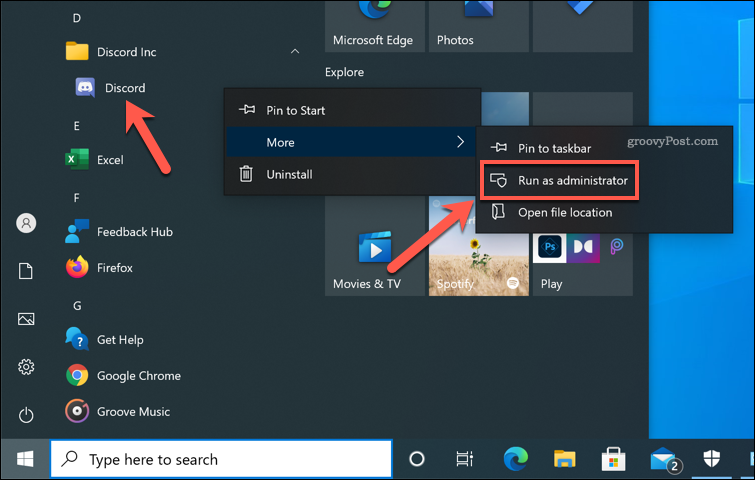
Désactiver l'accélération matérielle
L'accélération matérielle permet à Discord d'utiliser toute la puissance de votre PC pour optimiser certaines tâches à haute intensité, comme partage d'écran ou communication vocale. Pour ce faire, il tire parti des capacités de traitement de votre carte graphique, libérant ainsi la puissance de votre processeur pour d’autres tâches.
Cependant, si votre carte graphique est au maximum pendant le jeu, l'accélération matérielle sur Discord peut causer plus de mal que de bien. Vous devrez peut-être le désactiver si la superposition Discord ne fonctionne pas ou si elle entraîne des problèmes de performances en cours de partie.
Pour ce faire, ouvrez l'application Discord, puis appuyez sur le bouton icône des paramètres en bas à gauche.
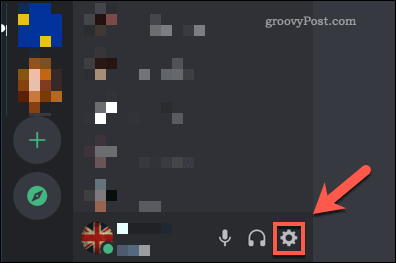
Dans la discorde menu des paramètres, appuyez sur la Apparence option. Dans le Avancée section, appuyez sur la Accélération matérielle curseur pour le désactiver.
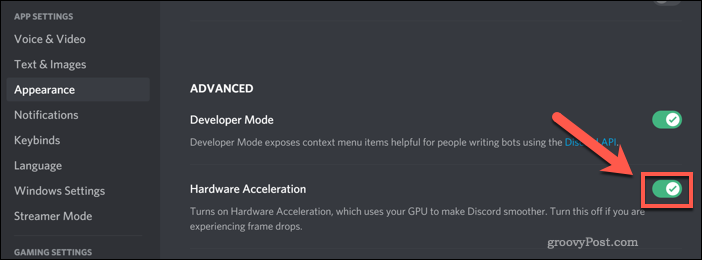
Discord vous demandera de confirmer que vous souhaitez désactiver cette fonction. presse D'accord pour ce faire — Discord redémarrera avec l'accélération matérielle désactivée.
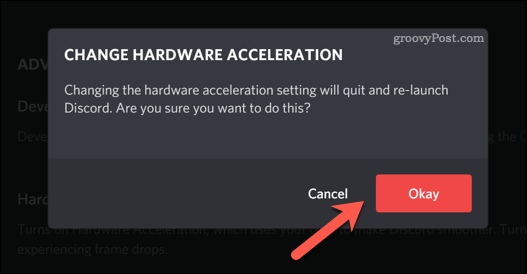
Désactiver les autres logiciels
Si vous rencontrez toujours des problèmes avec la superposition Discord, d'autres logiciels en cours d'exécution peuvent être à l'origine du problème. Par exemple, si vous utilisez une autre application ou superposition plein écran (y compris Barre de jeux Windows), vous devrez peut-être d'abord les arrêter ou les désactiver.
Cela peut également inclure un logiciel qui surveille les performances de votre PC, y compris des moniteurs de fréquence d'images. Si vous essayez de optimiser Windows pour les jeux et que vous rencontrez des problèmes avec la superposition Discord, il est conseillé d’utiliser un logiciel comme celui-ci pendant les tests uniquement.
Le jeu en plein écran entraînera une utilisation élevée des ressources système, avec d'autres logiciels (y compris Discord) se battant pour les restes. Si vous essayez d'utiliser Discord avec un jeu hautes performances, vous devez vous assurer que vous désactivez et arrêtez autant d'autres applications tierces que possible pour donner à Discord les meilleures chances de fonctionner effectivement.
Réinstaller l'application de bureau Discord
Bien que Discord reçoive régulièrement des mises à jour avec de nouvelles fonctionnalités et des corrections de bogues, il n'est pas totalement exempt de bogues. Avant d'envisager des alternatives plus drastiques (telles que les mises à niveau du PC) pour un problème de superposition Discord cassé, vous pouvez d'abord réinstaller l'application de bureau.
La suppression et la réinstallation de Discord garantissent que la dernière version de l'application est installée. Il efface également tous les fichiers et paramètres de cache corrompus, vous donnant les meilleures chances d'une superposition en jeu.
Vous pouvez utiliser le Paramètres Windows pour supprimer Discord ou si vous souhaitez d'abord supprimer toutes les traces du logiciel, vous pouvez désinstallez-le complètement en utilisant un logiciel comme Programme de désinstallation de Revo. La suppression de Discord à l'aide des paramètres Windows devrait fonctionner pour la plupart des utilisateurs, mais si vous voulez une pause complètement propre, un logiciel de désinstallation comme celui-ci ne sera pas un problème.
Pour supprimer Discord à l'aide des paramètres Windows, cliquez avec le bouton droit sur le menu Démarrer et appuyez sur le bouton Réglages option.
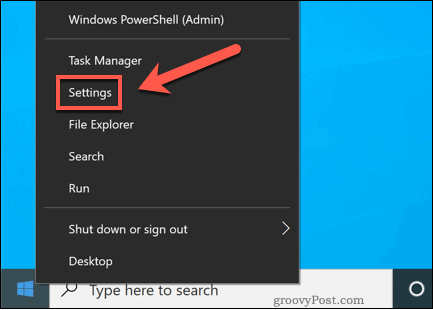
Dans les paramètres Windows, appuyez sur Applications> Applications et fonctionnalités, puis recherchez Discord à l'aide de la barre de recherche ou faites défiler et localisez-le manuellement.
Une fois que vous avez trouvé l'entrée Discord, cliquez dessus, puis appuyez sur Désinstaller> Désinstaller.
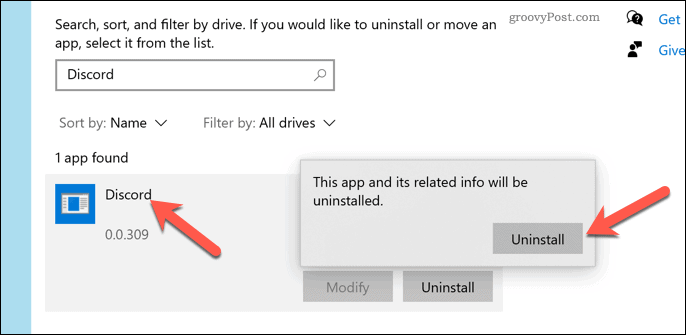
Suivez les instructions à l'écran pour supprimer Discord. Une fois enlevé, télécharger la dernière version de Discord pour Windows et installez-le.
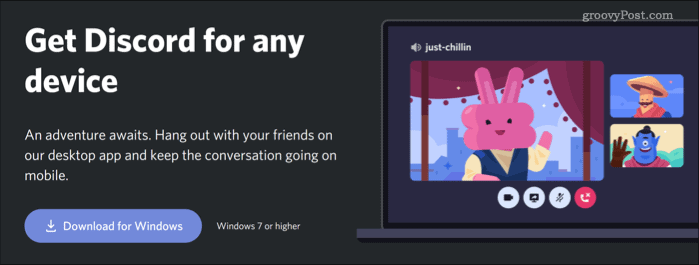
Une fois Discord réinstallé, vous devrez vous reconnecter et vérifier que la superposition est activée en suivant les étapes ci-dessus.
Utiliser Discord
Avec la superposition de Discord activée et fonctionnant correctement, vous pouvez enfin utiliser pleinement les fonctionnalités qu'il a à offrir. Commence par ajouter vos amis à Discord, vous permettant de profiter de nouveaux jeux ensemble. Si vous avez a créé un nouveau serveur Discord, n’oubliez pas de penser à ajout de bots pour introduire de nouvelles fonctionnalités, telles que la diffusion de musique ou la modération automatique.
C’est, bien sûr, si vous appréciez l’expérience Discord. Vous voudrez peut-être penser à interdire les utilisateurs de Discord qui gâche le plaisir ou, si vous songez à changer de plate-forme, suppression de votre serveur Discord entièrement.



